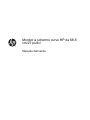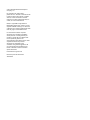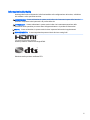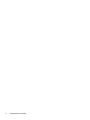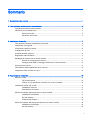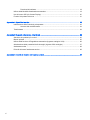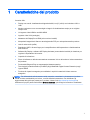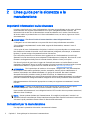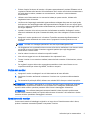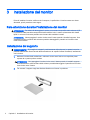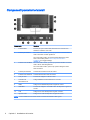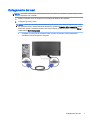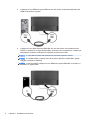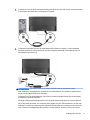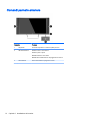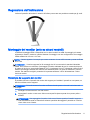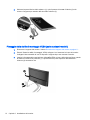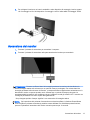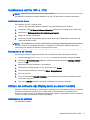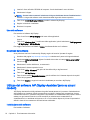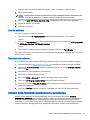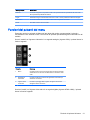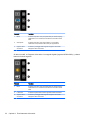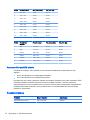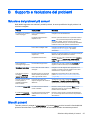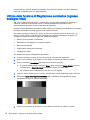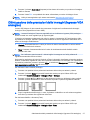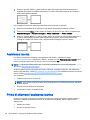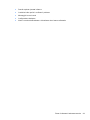Monitor a schermo curvo HP da 68,6
cm/27 pollici
Manuale dell'utente

© 2014 Hewlett-Packard Development
Company, L.P.
Per i brevetti DTS, vedere http://
patents.dts.com. Prodotto su licenza di DTS
License Limited. DTS, DTS-HD, il relativo
simbolo, e DTS o DTS-HD e il simbolo
insieme sono marchi registrati di DTS, Inc.
© DTS, Inc. Tutti i diritti riservati.
HDMI, il Logo HDMI e High-Definition
Multimedia Interface sono marchi o marchi
registrati di HDMI Licensing LLC. Microsoft
e Windows sono marchi registrati negli Stati
Uniti del gruppo di aziende Microsoft.
Le informazioni contenute in questo
documento sono soggette a modifiche
senza preavviso. Le sole garanzie per i
prodotti e i servizi HP sono definite nelle
norme esplicite di garanzia che
accompagnano tali prodotti e servizi. Nulla
di quanto contenuto nel presente
documento va interpretato come
costituente una garanzia aggiuntiva. HP
non sarà ritenuta responsabile di errori
tecnici o editoriali o omissioni rilevati in
questo documento.
Prima edizione: agosto 2014
Numero di parte del documento:
792606-061

Informazioni sulla Guida
Questa guida fornisce informazioni sulle funzionalità e sulla configurazione del monitor, sull'utilizzo
del software e sulle specifiche tecniche.
AVVERTENZA! Il testo evidenziato in questo modo indica che il mancato rispetto delle istruzioni
potrebbe comportare lesioni personali o la perdita della vita.
ATTENZIONE: Il testo evidenziato in questo modo indica che la mancata esecuzione delle
indicazioni fornite potrebbe provocare danni all'apparecchiatura o la perdita di informazioni.
NOTA: Il testo evidenziato in questo modo fornisce importanti informazioni supplementari.
SUGGERIMENTO: Il testo segnalato da questo simbolo fornisce consigli utili.
Questo prodotto è dotato di tecnologia HDMI.
Soluzione audio premium certificata DTS.
iii

iv Informazioni sulla Guida

Sommario
1 Caratteristiche del prodotto ............................................................................................................................... 1
2 Linee guida per la sicurezza e la manutenzione ............................................................................................... 2
Importanti informazioni sulla sicurezza ................................................................................................ 2
Indicazioni per la manutenzione ........................................................................................................... 2
Pulizia del monitor ............................................................................................................... 3
Spedizione del monitor ........................................................................................................ 3
3 Installazione del monitor ................................................................................................................................... 4
Fare attenzione durante l'installazione del monitor .............................................................................. 4
Installazione del supporto ..................................................................................................................... 4
Componenti posteriori e laterali ............................................................................................................ 6
Collegamento dei cavi .......................................................................................................................... 7
Comandi pannello anteriore ............................................................................................................... 10
Regolazione dell'inclinazione ............................................................................................................. 11
Montaggio del monitor (solo su alcuni modelli) .................................................................................. 11
Rimozione del supporto del monitor .................................................................................. 11
Fissaggio della staffa di montaggio VESA (solo su alcuni modelli) ................................... 12
Accensione del monitor ...................................................................................................................... 13
Individuazione della targhetta dei valori nominali ............................................................................... 14
Installazione della chiusura con cavo ................................................................................................. 15
4 Funzionamento del monitor ............................................................................................................................ 16
Software e utility ................................................................................................................................. 16
File di informazione ............................................................................................................ 16
Il file per la corrispondenza cromatica solo su alcuni modelli) ........................................... 16
Installazione dei file .INF e .ICM ......................................................................................................... 17
Installazione dal disco ........................................................................................................ 17
Scaricamento da Internet ................................................................................................... 17
Utilizzo del software My Display (solo su alcuni modelli) ................................................................... 17
Installazione del software .................................................................................................. 17
Uso del software ................................................................................................................ 18
Download del software ...................................................................................................... 18
Utilizzo del software HP Display Assistant (solo su alcuni modelli) ................................................... 18
Installazione del software .................................................................................................. 18
Uso del software ................................................................................................................ 19
v

Download del software ...................................................................................................... 19
Utilizzo della Modalità disattivazione automatica ............................................................................... 19
Uso del menu OSD (On-Screen Display) ........................................................................................... 20
Funzioni dei pulsanti del menu ........................................................................................................... 21
Appendice A Specifiche tecniche ...................................................................................................................... 23
Individuazione delle risoluzioni preimpostate ..................................................................................... 23
Accesso alle modalità utente ............................................................................................. 24
Trasformatore ..................................................................................................................................... 24
Appendice B Supporto e risoluzione dei problemi ............................................................................................. 25
Soluzione dei problemi più comuni ..................................................................................................... 25
Blocchi pulsanti .................................................................................................................................. 25
Utilizzo della funzione di Regolazione automatica (ingresso analogico VGA) ................................... 26
Ottimizzazione delle prestazioni delle immagini (ingresso VGA analogico) ....................................... 27
Assistenza tecnica .............................................................................................................................. 28
Prima di chiamare l’assistenza tecnica .............................................................................................. 28
Appendice C Qualità del monitor LCD e policy sui pixel .................................................................................... 30
vi

1 Caratteristiche del prodotto
Il monitor offre:
●
Display con area di visualizzazione diagonale da 68,6 cm (27 pollici) con risoluzione 1920 x
1080
●
Monitor a schermo curvo con tecnologia ad angolo di visualizzazione ampio per un migliore
campo visivo
●
Un ingresso video HDMI e uno MHL/HDMI
●
Ingresso video VGA (analogico)
●
Adattatore da DisplayPort a HDMI (solo su alcuni modelli)
●
Altoparlanti integrati da 4 Watt con tecnologia audio DTS per un'esperienza audio premium
●
Jack di uscita audio (cuffie)
●
Regolazioni OSD in diverse lingue per la semplificazione dell'impostazione e l'ottimizzazione
dello schermo
●
Software My Display o software HP Display Assistant (a seconda del modello) in dotazione per
regolare le impostazioni del monitor
●
Capacità di inclinazione
●
Disco del software e della documentazione contenente i driver dei monitor e la documentazione
del prodotto
●
Funzionalità Plug and Play se supportata dal sistema operativo
●
Tecnologia di protezione dalla copia HDCP (High Bandwidth Digital Content Protection) sugli
ingressi HDMI
●
Funzione di risparmio energetico per soddisfare i requisiti in materia di ridotto consumo
energetico
NOTA: Per informazioni sulla sicurezza e sulle normative, consultare le
Avvertenze sul prodotto
fornite nel disco multimediale, se incluso, o nel kit della documentazione. Per individuare gli
aggiornamenti alla guida per l'utente per il prodotto, visitare il sito http://www.hp.com/support e
selezionare il proprio paese. Selezionare Driver e download, quindi seguire le istruzioni visualizzate.
1

2 Linee guida per la sicurezza e la
manutenzione
Importanti informazioni sulla sicurezza
Il monitor viene fornito con il cavo di alimentazione. Nel caso venga utilizzato un altro cavo, utilizzare
esclusivamente una sorgente di alimentazione e un tipo di collegamento adatti al monitor. Per
informazioni sul set del cavo di alimentazione corretto da utilizzare con il monitor, fare riferimento
all'
Avviso relativo al prodotto
fornito con il disco multimediale in uso, se incluso, oppure con il kit di
documentazione.
AVVERTENZA! Per ridurre il rischio di scosse elettriche o danni all'apparecchiatura:
• Collegare il cavo di alimentazione a una presa CA che sia sempre facilmente accessibile.
• Per scollegare completamente il monitor dalla sorgente di alimentazione, staccare il cavo di
alimentazione.
• Se la spina del cavo di alimentazione è tripolare, inserirla in una presa tripolare con messa a terra.
Non disattivare il contatto di terra del cavo di alimentazione (collegando, ad esempio, un adattatore
bipolare), in quanto svolge un'importante funzione di sicurezza.
Per la sicurezza personale, non collocare alcun oggetto sui cavi di alimentazione o su altri cavi.
Sistemarli in modo che nessuno possa calpestarli incidentalmente o inciamparvi. Non tirare fili o cavi.
Durante lo scollegamento dalla presa di corrente elettrica, afferrare il cavo per la spina.
Per ridurre il pericolo di gravi lesioni, leggere la
Guida alla sicurezza e al comfort
Descrive come
organizzare l’ambiente di lavoro, la postura corretta e fornisce importanti informazioni sulla sicurezza
meccanica ed elettrica. La guida si trova su Internet all'indirizzo http://www.hp.com/ergo.
ATTENZIONE: Per la protezione del monitor e del computer, collegare tutti i cavi d'alimentazione
del computer e delle relative periferiche (monitor, stampante, scanner) ad uno stabilizzatore di
tensione, ad esempio una ciabatta alimentata o un gruppo di continuità. Non tutte le ciabatte
alimentate forniscono protezione contro gli sbalzi di tensione; le ciabatte devono essere
specificamente etichettate come aventi questa capacità. Utilizzare ciabatte alimentate il cui produttore
preveda la sostituzione dell'apparecchiatura collegata in caso di danni prodotti da sbalzi di tensione.
Utilizzare attrezzature di dimensioni appropriate e corrette per supportare correttamente il monitor
LCD HP.
AVVERTENZA! I monitor LCD posizionati in modo inappropriato su credenze, librerie, ripiani,
scrivanie, altoparlanti, casse o carrelli possono ribaltarsi e causare lesioni personali.
Usare cautela nell'orientare tutti i cavi collegati al monitor LCD in modo che non possano essere tirati,
afferrati o siano di inciampo.
NOTA: Questo prodotto è adatto per l'intrattenimento. Si consiglia di posizionare il monitor in un
ambiente luminoso controllato per evitare interferenze da parte delle superfici luminose e lucenti nelle
vicinanze le quali potrebbero causare riflessi di disturbo della schermata.
Indicazioni per la manutenzione
Per migliorare le prestazioni del monitor e aumentarne la durata:
2 Capitolo 2 Linee guida per la sicurezza e la manutenzione

●
Evitare di aprire l’involucro del monitor o di riparare personalmente il prodotto. Effettuare solo le
regolazioni indicate nelle istruzioni di funzionamento. Se il monitor non funziona correttamente o
ha subìto danni o cadute, contattare un concessionario, rivenditore o centro assistenza
autorizzati HP.
●
Utilizzare solo l'alimentazione e le connessioni adatte per questo monitor, indicate sulla
targhetta/sul retro del monitor.
●
Verificare che l'amperaggio totale delle apparecchiature collegate alla presa non superi quello
della presa e che l'amperaggio totale delle apparecchiature collegate al cavo non superi quello
del cavo. Leggere la targhetta relativa all'alimentazione per determinare l'amperaggio (AMP o A)
dei singoli dispositivi.
●
Installare il monitor vicino ad una presa che sia facilmente accessibile. Scollegare il monitor
afferrando saldamente la spina ed estraendola dalla presa. Non scollegare il monitor tirando il
cavo.
●
Spegnere il monitor quando non è in funzione. È possibile aumentare significativamente la
durata del monitor utilizzando uno screen saver e spegnendo il monitor quando non è in
funzione.
NOTA: I monitor con “immagine persistente” non sono coperti dalla garanzia HP.
●
Gli alloggiamenti e le cavità dell'involucro servono a favorire la ventilazione e non devono essere
né bloccati né coperti. Evitare di introdurre oggetti di qualsiasi tipo negli alloggiamenti
dell'involucro o in altre cavità.
●
Non far cadere il monitor né collocarlo su superfici instabili.
●
Non collocare oggetti sul cavo di alimentazione. Non calpestare il cavo.
●
Tenere il monitor in una zona ben ventilata, lontano da fonti eccessive di illuminazione, calore o
umidità.
●
Per togliere il supporto del monitor, appoggiare quest'ultimo rivolto verso il basso su una
superficie morbida per evitare di graffiarlo, rovinarlo o romperlo.
Pulizia del monitor
1. Spegnere il monitor e scollegare il cavo di alimentazione dal retro dell'unità.
2. Spolverare il monitor strofinando lo schermo e l’involucro con un panno morbido antistatico
pulito.
3. Per situazioni di pulizia più difficili, utilizzare una miscela 50/50 di acqua e alcool isopropilico.
ATTENZIONE: Spruzzare il detergente su un panno e utilizzare il panno inumidito per strofinare
delicatamente la superficie dello schermo. Non spruzzare mai il detergente direttamente sulla
superficie dello schermo: potrebbe penetrare dietro il bezel e danneggiare l'elettronica.
ATTENZIONE: Non utilizzare detergenti contenenti materiali a base di petrolio quali benzene,
solvente o altre sostanze volatili per la pulizia dello schermo del monitor o del contenitore. Queste
sostanze chimiche potrebbero danneggiare lo schermo.
Spedizione del monitor
Conservare la scatola di imballaggio originale in un luogo sicuro. Potrebbe essere utile in futuro,
qualora si rendesse necessario spostare o trasportare il monitor.
Indicazioni per la manutenzione 3

3 Installazione del monitor
Prima di installare il monitor verificare che il computer, le periferiche e il monitor stesso non siano
alimentati, quindi procedere come segue.
Fare attenzione durante l'installazione del monitor
ATTENZIONE: Per evitare di danneggiare il monitor, non toccare la superficie dello schermo LCD.
La pressione infatti potrebbe comportare disuniformità dei colori o cattivo orientamento dei cristalli
liquidi. In tal caso lo schermo potrebbe non ritornare alle condizioni normali.
ATTENZIONE: Non appoggiare il monitor rivolto verso il basso quando si installa il supporto. Una
sollecitazione sulla curvatura dello schermo potrebbe danneggiare il pannello se il monitor viene
rivolto verso il basso.
Installazione del supporto
SUGGERIMENTO: Si consiglia di valutare il posizionamento dello schermo, in quanto la cornice
potrebbe determinare riflessi causati dall'illuminazione e da superfici brillanti circostanti, interferendo
con la visione.
1. Sollevare il monitor dalla confezione e collocarlo
rivolto verso l'alto
su una superficie piatta
coperta da un panno pulito e asciutto.
ATTENZIONE: Non appoggiare il monitor rivolto verso il basso quando si installa il supporto.
Una sollecitazione sulla curvatura dello schermo potrebbe danneggiare il pannello se il monitor
viene rivolto verso il basso.
2. Far scorrere il supporto negli slot alla base finché non si blocca in posizione.
4 Capitolo 3 Installazione del monitor

3. Sollevare la parte inferiore dello schermo (1) e inserire il supporto nello slot sul retro dello
stesso, fino a farlo scattare in posizione (2).
Installazione del supporto 5

Componenti posteriori e laterali
Componente Funzione
1 Pulsante Menu Premere per aprire il menu OSD, selezionare una voce del menu
dall'OSD o chiudere il menu OSD.
2 Pulsante più del Menu Se il menu OSD è attivato, premere per spostarsi in avanti nel menu
OSD e aumentare i livelli di regolazione.
Se il menu OSD è inattivo, la funzione dipende dall'ingresso video
attivo e dal modello (vedere Funzioni dei pulsanti del menu
a pagina 21 per maggiori dettagli).
3 Pulsante meno del Menu Se il menu OSD è attivato, premere per spostarsi all'indietro nel menu
OSD e ridurre i livelli di regolazione.
Se il menu OSD è inattivo, premere per passare all'ingresso video
attivo successivo.
4 Pulsante più dell'Audio Consente di aumentare il livello del volume.
5 Pulsante meno dell'audio Consente di diminuire il livello del volume.
6 Jack per cuffie Consente di collegare le cuffie al monitor.
7 Connettore di
alimentazione CC
Collega l'adattatore di alimentazione CC al monitor.
8 HDMI Collega il cavo HDMI dal dispositivo sorgente al monitor.
9 HDMI MHL Consente di collegare il cavo HDMI o MHL dal dispositivo sorgente al
monitor.
10 VGA Collega il cavo VGA dal dispositivo sorgente al monitor.
11 Ingresso audio Collega il cavo audio dal dispositivo sorgente al monitor.
NOTA: I cavi in dotazione con il monitor variano a seconda del modello e della regione.
6 Capitolo 3 Installazione del monitor

Collegamento dei cavi
NOTA: Il monitor viene fornito con determinati cavi. Non tutti i cavi mostrati in questa sezione sono
forniti in dotazione con il monitor.
1. Ubicare il monitor vicino al computer in una posizione adatta e ben ventilata.
2. Collegare il(i) cavo(i) video.
NOTA: Il monitor indicherà automaticamente quali ingressi sono dotati di segnali video validi.
Gli ingressi possono essere selezionati premendo il pulsante Ingresso attivo successivo sul lato
destro del monitor o tramite la funzione On-Screen Display (OSD) premendo il pulsante Menu e
selezionando Controllo ingresso.
●
Collegare un cavo VGA al connettore VGA sul retro del monitor e l'altra estremità al
connettore VGA sul dispositivo sorgente.
Collegamento dei cavi 7

●
Collegare un cavo HDMI alla porta HDMI sul retro del monitor e l'altra estremità alla porta
HDMI del dispositivo sorgente.
●
Collegare un cavo MHL alla porta HDMI MHL sul retro del monitor e al connettore micro
USB su un dispositivo di origine abilitato MHL, ad esempio uno smartphone o un tablet, per
trasmettere il contenuto dal dispositivo mobile allo schermo del monitor.
NOTA: Il video MHL è limitato alla risoluzione di uscita del dispositivo mobile.
NOTA: Il connettore MHL consente inoltre di caricare il dispositivo mobile MHL quando
collegato e durante lo streaming.
NOTA: Inoltre è possibile collegare un cavo HDMI tra la porta HDMI MHL sul monitor e il
dispositivo di origine HDMI.
8 Capitolo 3 Installazione del monitor

3. Collegare un cavo audio al connettore dell'ingresso audio sul retro del monitor e l'altra estremità
al connettore dell'uscita audio sul dispositivo sorgente.
4. Collegare un'estremità del cavo di alimentazione alla presa di corrente(1) e l'altra estremità
all'uscita elettrica con messa a terra (2) e quindi collegare l'estremità arrotondata del cavo di
alimentazione al monitor (3).
AVVERTENZA! Per ridurre il rischio di scosse elettriche o danni all'apparecchiatura:
Non disattivare il collegamento a terra del cavo di alimentazione. Il terminale di messa a terra
svolge un'importante funzione di sicurezza.
Collegare il cavo di alimentazione a una presa di corrente collegata a terra che sia facilmente
accessibile in qualsiasi momento.
Scollegare l'apparecchio disinserendo il cavo di alimentazione dalla presa di corrente elettrica.
Per la sicurezza personale, non collocare alcun oggetto sui cavi di alimentazione o su altri cavi.
Sistemarli in modo che nessuno possa calpestarli incidentalmente o inciamparvi. Non tirare fili o
cavi. Durante lo scollegamento dalla presa di corrente elettrica, afferrare il cavo per la spina.
Collegamento dei cavi 9

Comandi pannello anteriore
Comando Funzione
1 Altoparlanti Consente di riprodurre un audio di qualità premium.
2 LED alimentazione Sistema acceso= colore bianco
Sistema spento= spento
Modalità di attesa= color ambra
Modalità Timer disattivazione= lampeggiante color ambra
3 Alimentazione Serve ad accendere e spegnere il monitor.
10 Capitolo 3 Installazione del monitor

Regolazione dell'inclinazione
Inclinare il pannello del monitor in avanti o all'indietro per trovare una posizione comoda per gli occhi.
Montaggio del monitor (solo su alcuni modelli)
La staffa di montaggio VESA è disponibile solo in alcuni modelli. La staffa di montaggio può essere
utilizzata per fissare il monitor a qualsiasi sistema di montaggio con una configurazione di montaggio
VESA standard da 100 mm x 100 mm.
NOTA: Questo apparato è concepito per essere sostenuto da una staffa montata a parete certificata
UL o CSA.
ATTENZIONE: Il monitor supporta fori di montaggio da 100 mm secondo lo standard industriale
VESA. Se si utilizza una soluzione di montaggio al monitor realizzata da terzi, è necessario disporre
di quattro viti da 4 mm, passo della filettatura di 0.7 e lunghezza 10 mm. È importante verificare che il
sistema di montaggio utilizzato sia conforme allo standard VESA e in grado di sostenere il peso del
monitor. Per ottenere le migliori prestazioni è importante utilizzare i cavi di alimentazione e video
forniti col monitor.
Rimozione del supporto del monitor
È possibile rimuovere il pannello del monitor dal supporto per installare il pannello su una parete, un
braccio oscillante o altro supporto.
ATTENZIONE: Prima di smontare il monitor verificare che sia spento e che tutti i cavi siano stati
scollegati.
1. Scollegare e rimuovere tutti i cavi dal monitor.
2. Appoggiare il monitor
rivolto verso l'alto
su una superficie piana coperta da un panno pulito e
asciutto.
ATTENZIONE: Non appoggiare il monitor rivolto verso il basso quando si installa il supporto.
Una sollecitazione sulla curvatura dello schermo potrebbe danneggiare il pannello se il monitor
viene rivolto verso il basso.
Regolazione dell'inclinazione 11

3. Sollevare la parte inferiore dello schermo (1), quindi premere la levetta di rilascio (2) e far
scorrere il supporto per estrarlo dallo slot dello schermo (3).
Fissaggio della staffa di montaggio VESA (solo su alcuni modelli)
1. Rimuovere il supporto del monitor. Vedere Rimozione del supporto del monitor a pagina 11.
2. Prima di fissare la staffa di montaggio VESA, collegare i cavi necessari sul retro del monitor.
Collegare l'altra estremità dei cavi ai dispositivi sorgente dopo aver montato il monitor.
3. Inserire la linguetta nella parte inferiore della staffa VESA sul retro dello schermo fino a quando
la staffa non si blocca in posizione (1) e quindi fissare la parte superiore della staffa allo
schermo (2) serrando la vite.
12 Capitolo 3 Installazione del monitor

4. Per collegare il monitor a un braccio snodabile o altro dispositivo di montaggio, inserire quattro
viti di montaggio nei fori del dispositivo di montaggio e nei fori sulla staffa di montaggio VESA.
Accensione del monitor
1. Premere il pulsante di accensione per accendere il computer.
2. Premere il pulsante di accensione nella parte anteriore del monitor per accenderlo.
ATTENZIONE: Possono verificarsi danni da immagini persistenti su monitor che visualizzino la
stessa immagine statica sullo schermo per un periodo di tempo prolungato.* Per evitare danni da
immagini persistenti sullo schermo del monitor, va sempre attivata un'applicazione salvaschermo o in
alternativa il monitor va spento quando non è utilizzato per un periodo di tempo prolungato. La
persistenza delle immagini è una condizione che può verificarsi su tutti gli schermi LCD. I monitor con
“immagine persistente” non sono coperti dalla garanzia HP.
* Un prolungato periodo di tempo significa 2 ore consecutive di immagine statica.
NOTA: Se la pressione del pulsante di accensione non ha alcun effetto, la funzione Power Button
Lock-out (Blocco pulsante accensione) potrebbe essere abilitata. Per disabilitare questa funzione,
premere il pulsante di accensione del monitor e tenerlo premuto per 10 secondi.
Accensione del monitor 13

NOTA: È possibile disabilitare il LED di alimentazione nel menu OSD. Premere il pulsante Menu sul
lato destro del monitor e selezionare Controllo alimentazione > LED di alimentazione > Off.
Quando il monitor è acceso, viene visualizzato un messaggio di stato del monitor per cinque secondi.
Il messaggio indica l'ingresso di provenienza del segnale attivo, lo stato dell'impostazione di
accensione/spegnimento automatici della sorgente (On oppure Off; il valore predefinito è On), la
risoluzione corrente preimpostata del display e la risoluzione consigliata preimpostata del display.
Il monitor ricerca automaticamente i segnali d'ingresso per un ingresso attivo e utilizza quell'ingresso
per lo schermo.
Individuazione della targhetta dei valori nominali
La targhetta sul monitor riporta il codice del prodotto e il numero di serie. Questi dati vanno
comunicati ad HP per qualsiasi richiesta di assistenza. La targhetta dei dati tecnici si trova in fondo al
monitor.
14 Capitolo 3 Installazione del monitor
La pagina si sta caricando...
La pagina si sta caricando...
La pagina si sta caricando...
La pagina si sta caricando...
La pagina si sta caricando...
La pagina si sta caricando...
La pagina si sta caricando...
La pagina si sta caricando...
La pagina si sta caricando...
La pagina si sta caricando...
La pagina si sta caricando...
La pagina si sta caricando...
La pagina si sta caricando...
La pagina si sta caricando...
La pagina si sta caricando...
La pagina si sta caricando...
-
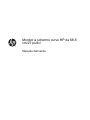 1
1
-
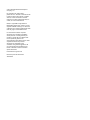 2
2
-
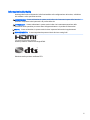 3
3
-
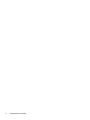 4
4
-
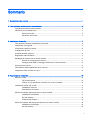 5
5
-
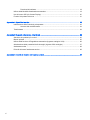 6
6
-
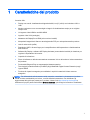 7
7
-
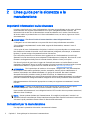 8
8
-
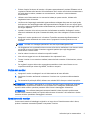 9
9
-
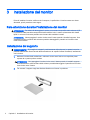 10
10
-
 11
11
-
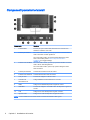 12
12
-
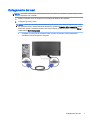 13
13
-
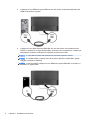 14
14
-
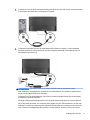 15
15
-
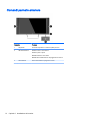 16
16
-
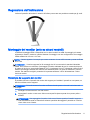 17
17
-
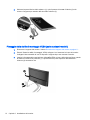 18
18
-
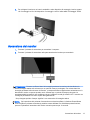 19
19
-
 20
20
-
 21
21
-
 22
22
-
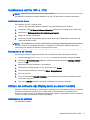 23
23
-
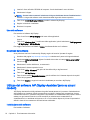 24
24
-
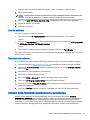 25
25
-
 26
26
-
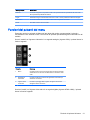 27
27
-
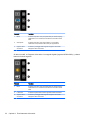 28
28
-
 29
29
-
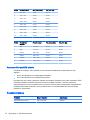 30
30
-
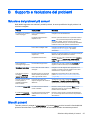 31
31
-
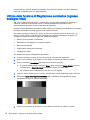 32
32
-
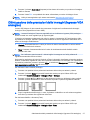 33
33
-
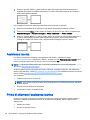 34
34
-
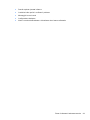 35
35
-
 36
36
HP Pavilion 27c 27-in Curved Display Manuale utente
- Tipo
- Manuale utente
- Questo manuale è adatto anche per
Documenti correlati
-
HP ENVY 34c 34-inch Media Display Guida utente
-
HP ENVY 32-inch Media Display with Beats Audio Manuale utente
-
HP Z25n 25-inch Narrow Bezel IPS Display Manuale utente
-
HP Z24s 23.8-inch IPS UHD Display Manuale utente
-
HP Z27s 27-inch IPS UHD Display Manuale utente
-
HP DreamColor Z32x Professional Display Manuale utente
-
HP HC240 24-inch Healthcare Edition Display Manuale utente
-
HP EliteDisplay S240uj 23.8-inch USB-C Wireless Charging Monitor Manuale utente
-
HP 23 inch Flat Panel Monitor series Manuale utente